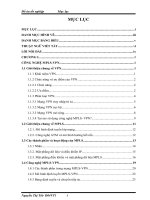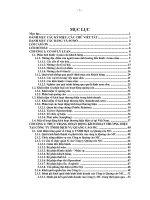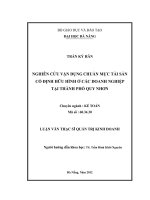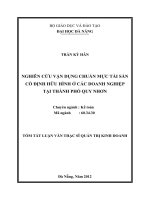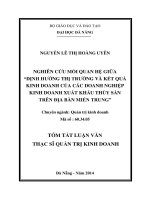báo cáo thực tập tuần 4 nghiên cứu và triển khai các dịch vụ mạng trên windows server 2008
Bạn đang xem bản rút gọn của tài liệu. Xem và tải ngay bản đầy đủ của tài liệu tại đây (1.7 MB, 34 trang )
1
Trung Tâm Đo To Qun Tr Mng V
An Ninh Mng Quc T
Athena
Bo Co Thc Tp Tun 4
NGHIÊN CU V TRIN KHAI
CC DCH V MNG TRÊN
WINDOWS SERVER 2008
GV: V Đ THNG
SV: NGUYN VĂN V
Thng 3 Năm 2014
2
MC LC
I. DCH V WEB 3
1. Cu hnh v ci đt Xampp 3
a. Gii thiu 3
b. Ci đt 3
c. Cu hnh 6
2. Ci đt joomla 7
3. Kim tra 10
II. Trin khai mail Mdaemon 11
1. Kim tra v to account mi 11
2. Đăng nhp ti khon Gmail 13
3. Đăng nhp vo ti khon Yahoo 15
III. Mô hnh VPN trên VPS 16
1. Gii thiu 16
2. Cu hnh VPN 17
a. Cu hnh trên VPS 17
b. Cu hnh trên my client 1 25
c. Cu hnh trên my client 2 29
3
Phn 2.
TRIN KHAI DCH V WEB, MAIL, VPN TRÊN VPS
I. DCH V WEB
1. Cu hnh v ci đt Xampp
a. Gii thiu
Xampp l chương trnh to my chủ Web (Web Server) được tích hợp sẵn
Apache, PHP, MySQL, FTP Server, Mail Server v cc công cụ như phpMyAdmin.
Không như Appserv, Xampp có chương trnh qun lý kh tin lợi, cho phép chủ
động bt tắt hoc khởi động li cc dch vụ my chủ bt kỳ lúc no
b. Ci đt
- Bm install đ ci đt
4
Quá trình trên kt thúc, 1 cửa sổ dòng lnh xut hin đ thông báo hoàn tt. Nu bn
mun to shortcut ở start menu và desktop thì gõ Y, còn nu không thì N
5
- Bưc tip theo, chọn Y đ tùy chỉnh các thông s kỹ thut:
- XAMPP sẽ hon tt cc thay đổi ln cui cùng, nhn Enter:
- Sau đó, chương trnh sẽ t động kích hot giao din dòng lnh của XAMPP. Ti
dòng đu tiên, thit lp múi giờ cho đúng vi giờ h thng:
6
- Ti bưc tip theo, chọn 1 đ khởi động XAMPP, hoc cc la chọn khc:
c. Cu hnh
- Ta Start vo 2 mục Apache v Mysql
- Sau đó nhn vo nút Admin của mục Mysql đ bắt đu to database
7
- Ti ô Create new database ta g vo tên cơ sở d liu sau đó nhn nút Create
2. Ci đt joomla
- Đâu tiên ta copy thư mục joomla (tên của website) vo nơi cha thư mục xampp v
paste v thư mục htdocs
8
- Sau đó vo trnh duyt web g vo nguyenvanvu.tk/joomla (<tên domain>/<tên
website>)
- Ta chọn ngôn ng English (United states) v nhn Next
- Tip tục nhn Next Next
9
- Ti bng Database Configuration ta chọng Mysql trong ô Database type,
localhost trong ô Host name, root trong ô User name, joomla trong ô Database
Name
- Sau đó nhn Next
- Trong bng FTP Configuration ta b qua v nhn Next
- Trong bng main Confguration ta nhp vo ô Site Name, Email, Admin
username, password v nhn Next
10
- Trong bng Finish ta nhp vo nút Remove installation folder
3. Kim tra
Truy cp t my client bt k theo đa chỉ
Ta sẽ có kt qu sau:
11
II. Trin khai mail Mdaemon
1. Kim tra v to account mi (account )
- Khởi động chương trnh Mdaemon
- Setup Default Domain: kim tra domain
- Tip theo ta vo Accounts New Account đ to Account mi (Account:
)
12
- Vo trnh duyt web g nguyenvanvu.tk:3000 v đăng nhp bng ti khon
13
2. Đăng nhp ti khon Gmail đ gửi mail cho
14
- Account đ nhn được mail t
15
3. Đăng nhp vo ti khon Yahoo đ gửi mail cho
- Account đ nhn được mail t
16
III. Mô hnh VPN trên VPS
1. Gii thiu
Vic trin khai một mng riêng o có nhiều dch vụ v chc năng cn phi lm
vic cùng nhau một cch trôi chy v dễ dng, v vy nhng người dùng truy cp t
xa có th được đnh danh v xc thc; cc được hm có th được to lp, duy tr v
qun lý cho hng trăm người dùng; vic đnh tuyn có th kim sot tt c luồng lưu
lượng qua Gateway, v trong khi tt cc nhng th ny đang tip tục, hiu sut v s
an ton cn được duy tr.
Cc thnh phm phi được ci đt đ to ra một h thng mng riêng o hot
động đúng đắn. Đ đưa ra quyt đnh đúng lúc trin khai cc kt ni mng riêng o
truy cp t xa, ta phi hiu tt c cc thnh phn liên quan. Trong chương "Tổng quan
về mng riêng o" chúng ta đ tho lun về kiu kch bn mng riêng o truy cp t
xa, trong đó nhiều Client truy cp ti một cổng kt ni đơn vo cc ti nguyên trong
mng Intranet. Trong phn ny ta sẽ mô t cc thnh phn của cc kt ni mng riêng
o truy cp t xa v cc quan đim thit k gắn vi chúng.
Mô hnh Client to Site:
17
2. Cu hnh VPN
a. Cu hnh trên VPS
Vào Start Programs Administrative Tools Routing and remote access đ cu
hình.
18
- Giao din Routing and remote Access
- Click chuột phi vào server và chọn Configure and Enable Routing and Remote
Access.
- Cửa sổ Routing and remote access server setup wizard hin lên ta Click Next
19
-
- Ta chọn Custom Configutation.
-
20
- Đnh du vo 2 mục VPN access v mục Lan routing v chọn Next
- Click Finish đ tin hnh kích hot.
21
- Routing and Remote Acces đ sẵn sng.
- Đ cu hnh dy đa chỉ IP khi cc my Client truy cp vo VPN sẽ được cp ta click
phi vo Server v chọn Properties
-
- Chuyn sang tab IP và chọn Static andress pool.
- Nhp dy đa chỉ bắt đu vo Start IP address v dy đa chỉ kt thúc vvào End IP
address v Click OK đ chp nhn.
22
- Như vy chúng ta đ hon tt cu hình cho phép có th truy cp VPN vào máy chủ.
- Tip theo ta cn ti tài khon đ có th đăng nhp vào máy chủ. Bng cách Right
click vào My conputer và chọn Manage.
- Tip theo ta vào System tools Local Users and Groups Users
Right Click vào User và chọn New User…
- To 1 user v điền tên user vo mục User name v mt khẩu vo ô Password v nhp
li mt khẩu vo ô Confim password. Click Create đ to user.
23
- Tượng t to 1 user khác có tên là vu2
- Đ User có quyền truy cp VPN ta right click vào tài khong cn cp quyền và
chọn Properties
- Sang tab Dial-in và chọn Allow Access đ cp quyền v click OK đ hoàn tt.
24
-
- Tương t đi vi user vu2
25
Chun b 2 my client
b. Cu hnh trên my client 1
- Vo Start Control Panel Network and Sharing Center sau đó chọn setup
a new connection Network